CAD鼠标怎么改颜色?
溜溜自学 室内设计 2021-06-22 浏览:3320
大家好,我是小溜,在我们日常工作中使用“CAD软件”会遇到各种各样的问题,不管是新手还是高手都会遇到自己不知道的问题,比如“CAD鼠标怎么改颜色?”,下面小编就讲解一下怎么解决该问题吧,此教程共分为7个步骤,小编用的是联想天逸台式电脑,电脑操作系统版本以Win7为例,希望能帮助到各位小伙伴!
工具/软件
电脑型号:联想(Lenovo)天逸510S
操作系统:Windows7
软件名称:CAD 2010
步骤/教程
1、首先要打开CAD(以CAD2010版为例),然后在窗口上面点击工具。
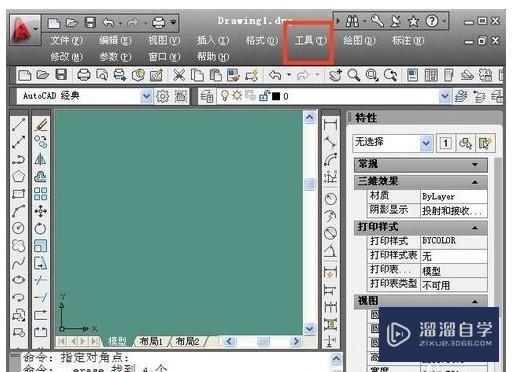
2、点击工具以后再下拉菜单下面点击选项。
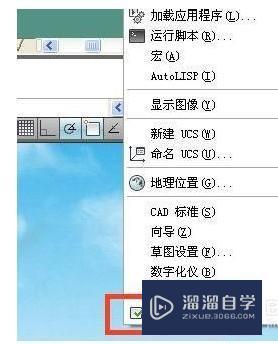
3、点击选项以后,在选项窗口上面点击草图。
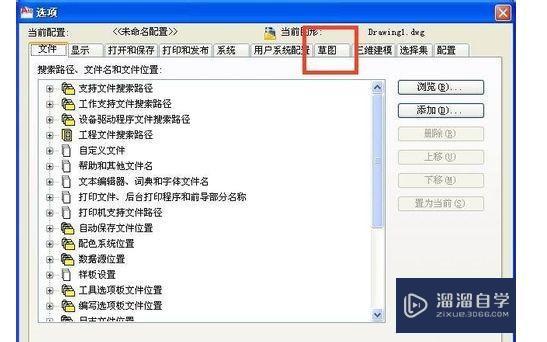
4、点击草图以后,在窗口左边的自动捕捉设置栏点击颜色,并看到右边靶框大小栏里的十字光标颜色是白色。
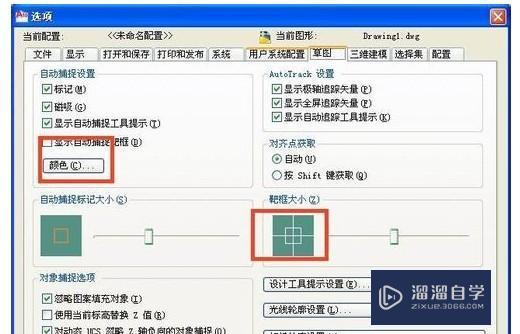
5、点击颜色以后在图形窗口颜色窗口里面的上下文栏里面点击二维模型空间,然后再界面元素栏里面点击十字光标。

6、在右边的颜色栏里面选择好颜色点击应用并关闭。

7、回到草图窗口看到靶框大小栏里的十字光标的颜色变成了蓝色,在使用绘图窗口十字光标的颜色也是蓝色了。

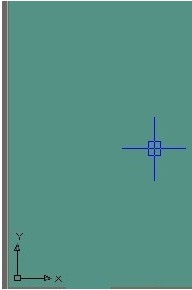
相关文章
距结束 06 天 06 : 02 : 36
距结束 01 天 18 : 02 : 36
首页








